Endre bakgrunnsbilde på iPhone, iPad eller iPod Touch er en fin måte å tilpasse utseendet på enheten din. Apple startet med iOS 4, og fikk lov til å sette inn bakgrunnsbilde til låseskjermen, samt bakgrunnen på startskjermbildet. Denne enkle guiden viser deg hvordan du setter en eller begge av disse bakgrunnsbilder.


Først må du gå inn i Innstillinger-appen på din iOS-enhet. Når du har lansert innstillingsappen, klikker du på alternativet Bakgrunn.

Hvis du bruker en iPhone eller iPod Touch, vil du se en skjerm som ligner den ovenfor, hvis du bruker en iPad, vil du ikke bli tatt til en ny skjerm, alternativet blir bare presentert til høyre for bakgrunnen alternativ.
Her kan du se hvilke skjermer du kan endre. I dette tilfellet, med enheten som kjører på iOS 4, kan vi endre både låseskjermen og startskjermbildet. Trykk på denne gigantiske knappen for å fortsette.

På denne skjermen har du muligheten til å bruke en av standard bakgrunnsbilder forhåndsinstallert på enheten, eller du kan velge et bilde du har tatt eller lagret på enheten. Se gjennom bildene dine, når du finner en du vil bruke, trykk på den.


Neste skjermbilde du vil se, lar deg se hvordan bildet vil se ut som bakgrunnsbilde. På denne skjermen kan du zoome inn eller ut (ved hjelp av klype til zoom), samt flytte bildet rundt for å passe best på skjermen. Når du er ferdig, kan du trykke på Set-knappen på iPhone.
Når du trykker på Set, blir du spurt hvilken skjerm du vil at dette bildet skal vises på, som vist nedenfor. Du kan angi et annet bilde for hver skjerm, eller sett det samme bildet for begge - valget er ditt.

På iPad kan du trykke på Set Lock Screen, Set Home Screen eller Set Both Buttons som ligger øverst på skjermen.
Du vil se en dialogboksen popup mens enheten din behandler endringen, og en bekreftelsesdialog når endringen er fullført. Vær oppmerksom på at hvis du er i iOS 3 eller under, kan du bare endre bakgrunnsbildet til låseskjermen.

Du kan nå endre en eller begge bakgrunnsbilder på iPhone eller iPad, tilpasse enheten og vise noen av favorittbildene dine.







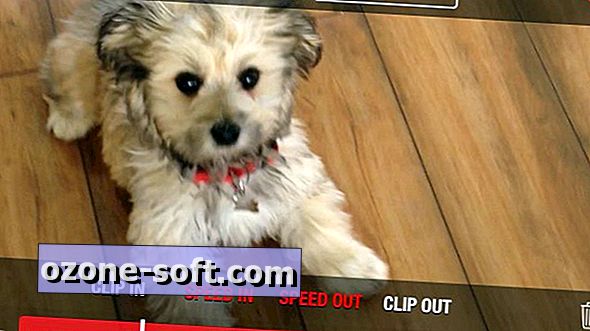





Legg Igjen Din Kommentar